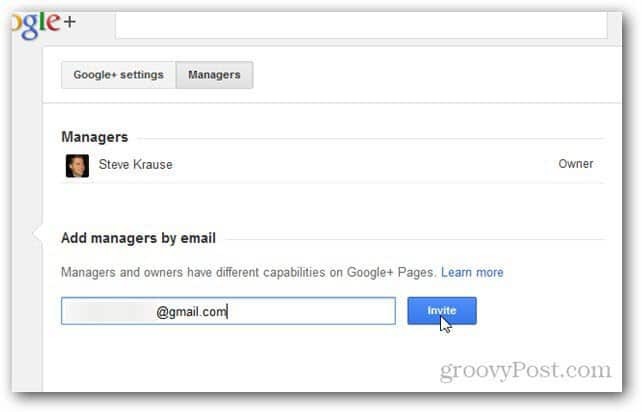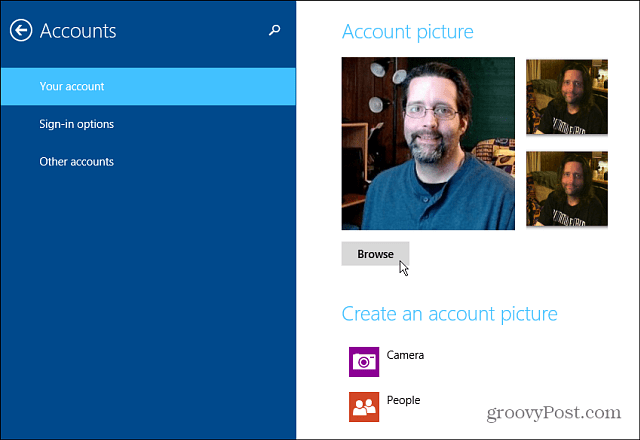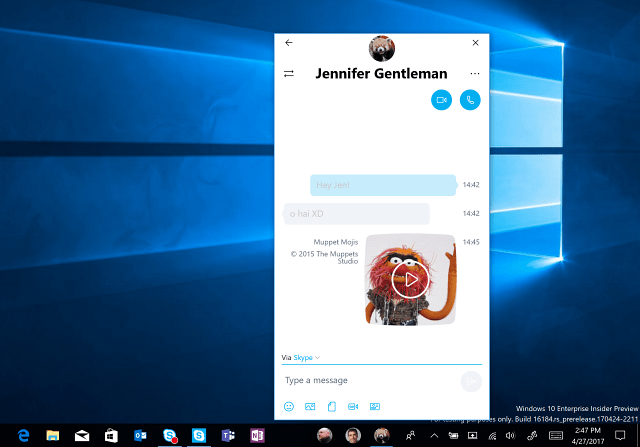Cara Membuat Daftar Dropdown Di Google Sheets
Google Sheet Google Pahlawan / / July 17, 2020
Terakhir diperbarui saat

Jika Anda ingin membiarkan seseorang memilih dari daftar item dalam spreadsheet, akan sangat membantu untuk mempelajari cara membuat daftar drop-down di Google Sheets.
Jika Anda ingin membiarkan seseorang memilih dari daftar item dalam spreadsheet, akan sangat membantu untuk mempelajari cara membuat daftar drop-down di Google Sheets.
Membuat daftar drop-down di Excel cukup mudah. Tetapi bagaimana jika Anda gunakan Google Spread sebagai gantinya? Sejujurnya, prosesnya bahkan lebih mudah.
Dalam kasus Google Sheets, Anda dapat menarik daftar drop-down dari berbagai sel, atau Anda bisa mengetikkan daftar lengkap yang dipisahkan dengan koma. Mari kita lihat prosesnya dan bagaimana Anda dapat menyesuaikan daftar drop-down Anda setelah Anda membuatnya.
Cara Membuat Daftar Drop-down di Google Sheets
Pertama, sebelum Anda dapat membuat daftar drop-down, Anda perlu membuat entri yang akan mengisi drop-down Anda. Dalam contoh ini, kami akan membuat daftar tarik-turun untuk Usia dan Jenis Kelamin dalam spreadsheet.
Ketikkan isi daftar drop-down dalam dua kolom.
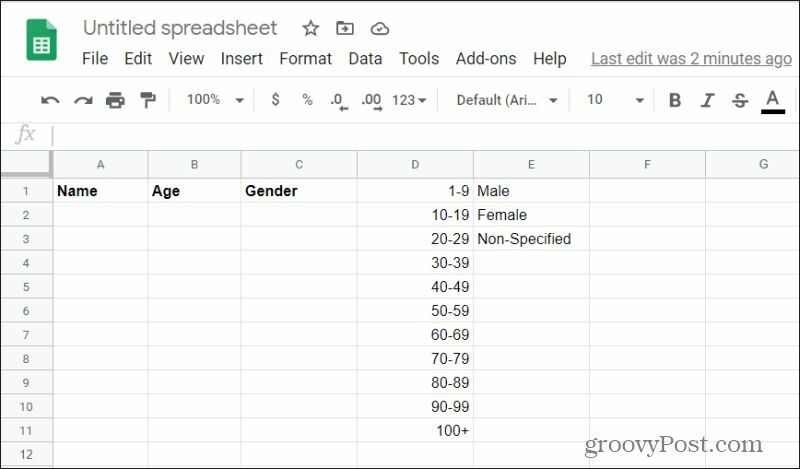
Masalah dengan memiliki daftar ini di lembar adalah bahwa setiap orang dapat melihatnya. Jadi langkah pertama yang baik adalah menyembunyikannya dengan menyembunyikan kolom. Tetapi, sebelum Anda melakukan ini, Anda ingin mengatur daftar drop-down Anda.
Pilih sel (dalam hal ini, Umur) tempat Anda ingin membuat daftar tarik-turun. Kemudian, pilih Data menu dan pilih Validasi data.
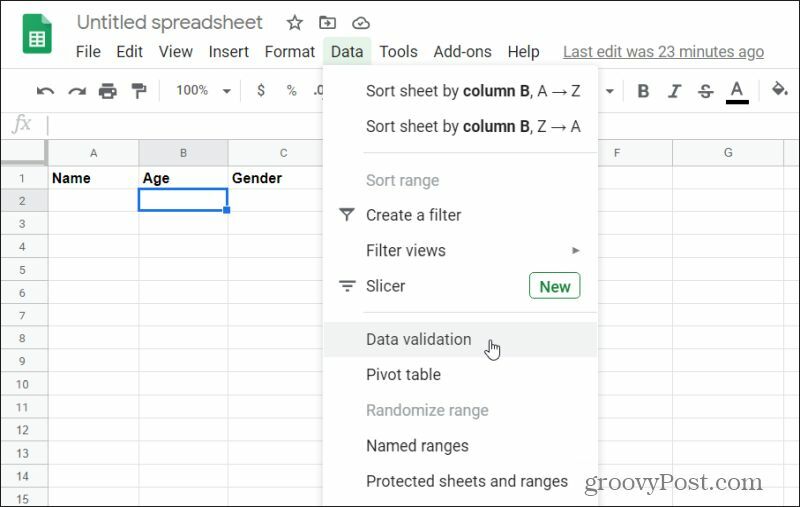
Ini akan membuka jendela validasi data. Jendela ini adalah tempat Anda dapat menentukan bagaimana perilaku daftar drop-down Anda.
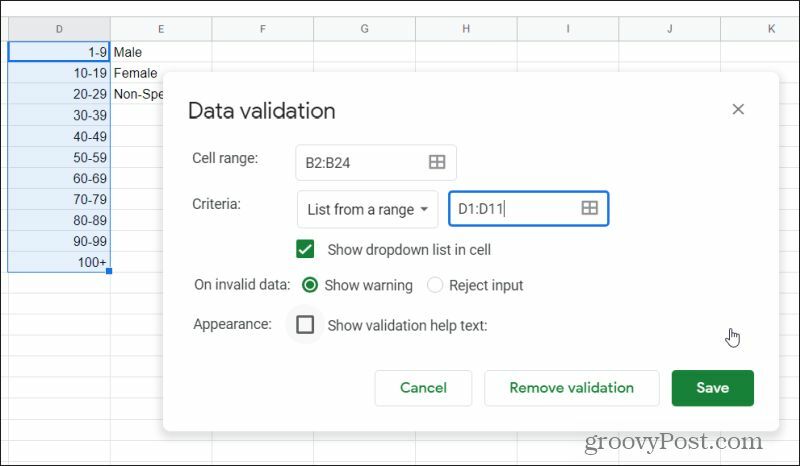
Inilah cara Anda mengatur item di jendela ini:
- Pilih menu Rentang sel bidang dan pilih rentang sel di bawah kolom Usia yang ingin Anda gunakan daftar turun bawah ini.
- Mengatur Kriteria tarik turun ke Daftar dari kisaran, dan pilih bidang dan pilih seluruh daftar yang berisi semua data yang ingin Anda sertakan dalam daftar turun bawah (dalam hal ini rentang usia).
- Aktifkan kotak centang untuk Tampilkan daftar dropdown di sel.
- Untuk Pada data yang tidak valid, Pilih Tampilkan peringatan untuk memperingatkan pengguna jika mereka memasukkan sesuatu, tidak ada dalam daftar, atau Tolak input untuk menolak entri sepenuhnya.
- Pilih Menyimpan ketika kamu selesai.
Sekarang, Anda akan melihat di spreadsheet bahwa semua sel yang Anda siapkan validasi data berisi panah tarik-turun di sel kosong. Pilih salah satu dari ini dan Anda akan melihat daftar lengkap ditampilkan di daftar turun bawah.
Ulangi proses di atas, kali ini memilih sel di kolom C (Jenis Kelamin) yang Anda inginkan daftar drop-down, dan memilih tiga sel di kolom E untuk mengisi daftar drop-down itu.
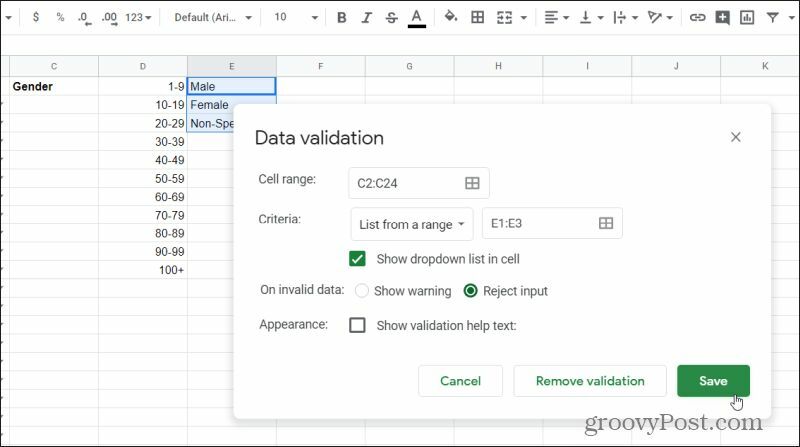
Sekarang Anda hampir selesai!
Cara Menyembunyikan Data Untuk Daftar Drop-Down Anda
Daftar drop-down Anda berfungsi. Namun, sekarang Anda memiliki data untuk daftar drop-down tersebut di tampilan penuh dari siapa saja yang melihat sheet. Salah satu cara untuk membuat lembaran Anda terlihat lebih profesional dengan menyembunyikan kolom-kolom itu.
Sembunyikan setiap kolom dengan memilih panah drop-down di sisi kanan huruf kolom. Memilih Sembunyikan Kolom dari daftar.
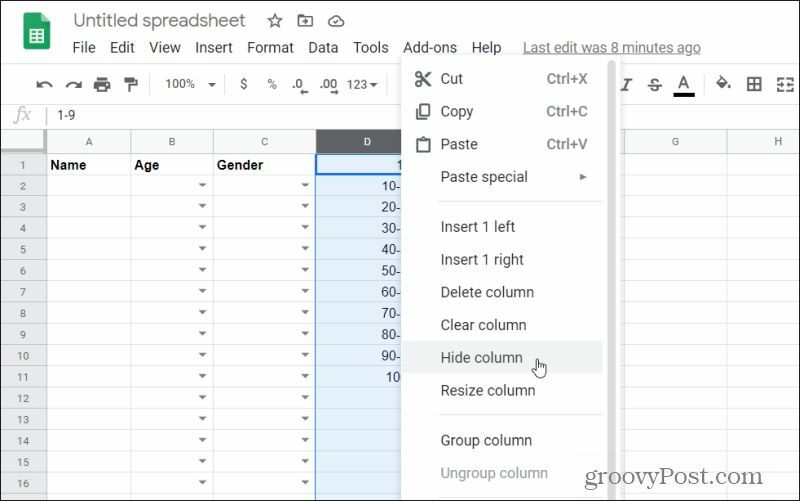
Ulangi ini untuk kolom daftar turun bawah lainnya yang telah Anda buat. Setelah selesai, Anda akan melihat bahwa kolom disembunyikan.
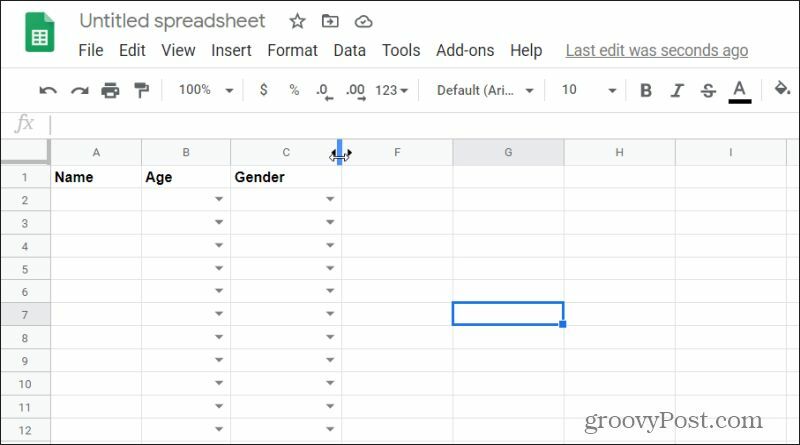
Jika Anda perlu mengakses daftar itu untuk memperbaruinya di titik mana saja, cukup ketuk panah kiri atau kanan di kedua sisi garis di mana kolom tersembunyi seharusnya berada.
Kriteria Validasi Data Lainnya
Saat Anda menggunakan validasi data untuk membuat daftar drop-down di Google Sheets, Anda tidak dibatasi untuk menggunakan kolom data untuk mengisi daftar. Ada opsi lain yang tersedia.
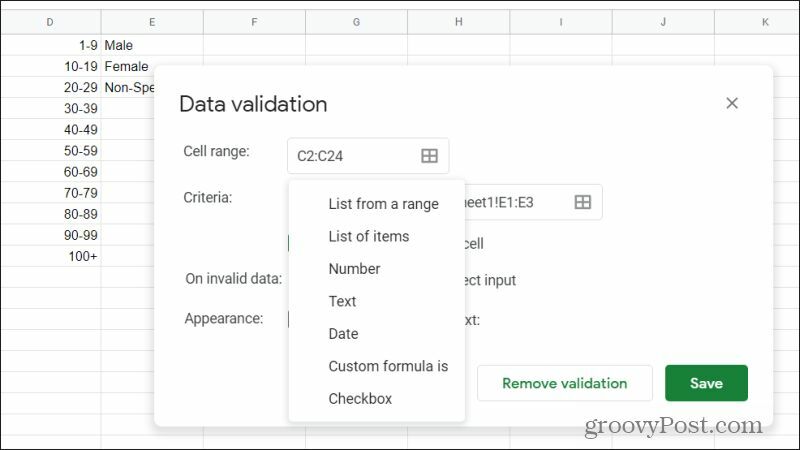
Jika Anda memilih daftar drop-down Kriteria, Anda akan melihat semua opsi berikut untuk memvalidasi data. Opsi Daftar item memungkinkan Anda mengetik item yang Anda inginkan dalam daftar secara manual, dipisahkan dengan koma.
Apa arti semua item lainnya dalam daftar kriteria? Ingat, ini adalah "validasi data", yang berarti apa pun yang Anda isi di sini akan "memvalidasi" data yang diketikkan oleh pengguna dan akan menerima atau menolak entri tersebut berdasarkan kriteria Anda.
Anda dapat membatasi entri data pengguna ke dalam sel menggunakan kriteria berikut:
- Jumlah: Pastikan nilainya berada di dalam atau di luar rentang angka tertentu
- Teks: Pastikan teks yang dimasukkan mengandung atau tidak mengandung teks tertentu, atau email atau URL yang valid
- Tanggal: Simpan tanggal yang dimasukkan di dalam atau di luar rentang tertentu, atau cukup konfirmasikan itu tanggal yang valid
- Formula khusus adalah: Gunakan rumus khusus Google Sheets untuk memvalidasi data yang dimasukkan
- Kotak centang: Gunakan entri kotak centang di sel dan tetapkan nilai yang dicentang dan tidak dicentang
Cara Menghapus Validasi Google Sheets
Jika Anda memutuskan bahwa Anda tidak ingin lagi daftar drop-down di sel-sel ini, Anda dapat menghapusnya dengan cepat menggunakan jendela validasi data yang sama. Untuk melakukan ini, pilih sel tempat Anda ingin menghapus daftar drop-down. Pilih menu Data menu, dan pilih Validasi data.
Akhirnya, yang harus Anda lakukan untuk menghapus daftar drop-down dari sel-sel ini adalah pilih Hapus validasi.
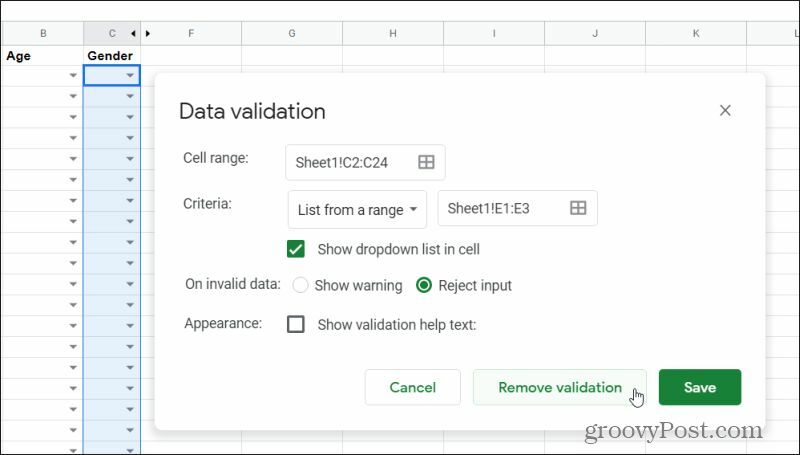
Panah drop-down kemudian akan menghilang dari semua sel yang Anda pilih.
Menggunakan daftar drop-down di Google Sheets memungkinkan Anda lebih mengontrol bagaimana orang lain memasukkan data ke dalam spreadsheet Anda. Anda dapat menyimpan entri mereka dalam pedoman apa yang Anda harapkan, daripada membiarkan mereka mengetik entri yang mungkin tidak masuk akal atau salah.
Bermain-main dengan daftar drop-down di Google Sheets dan lihat apakah itu meningkatkan pengalaman pengguna untuk orang lain yang menggunakan sheet Anda. Bahkan bisa menghemat waktu Anda ketika memasukkan data ke lembar Anda sendiri!
Apa itu Modal Pribadi? Ulasan 2019 Termasuk Bagaimana Kita Menggunakannya untuk Mengelola Uang
Apakah Anda pertama kali memulai dengan berinvestasi atau merupakan pedagang berpengalaman, Personal Capital memiliki sesuatu untuk semua orang. Berikut ini adalah ...